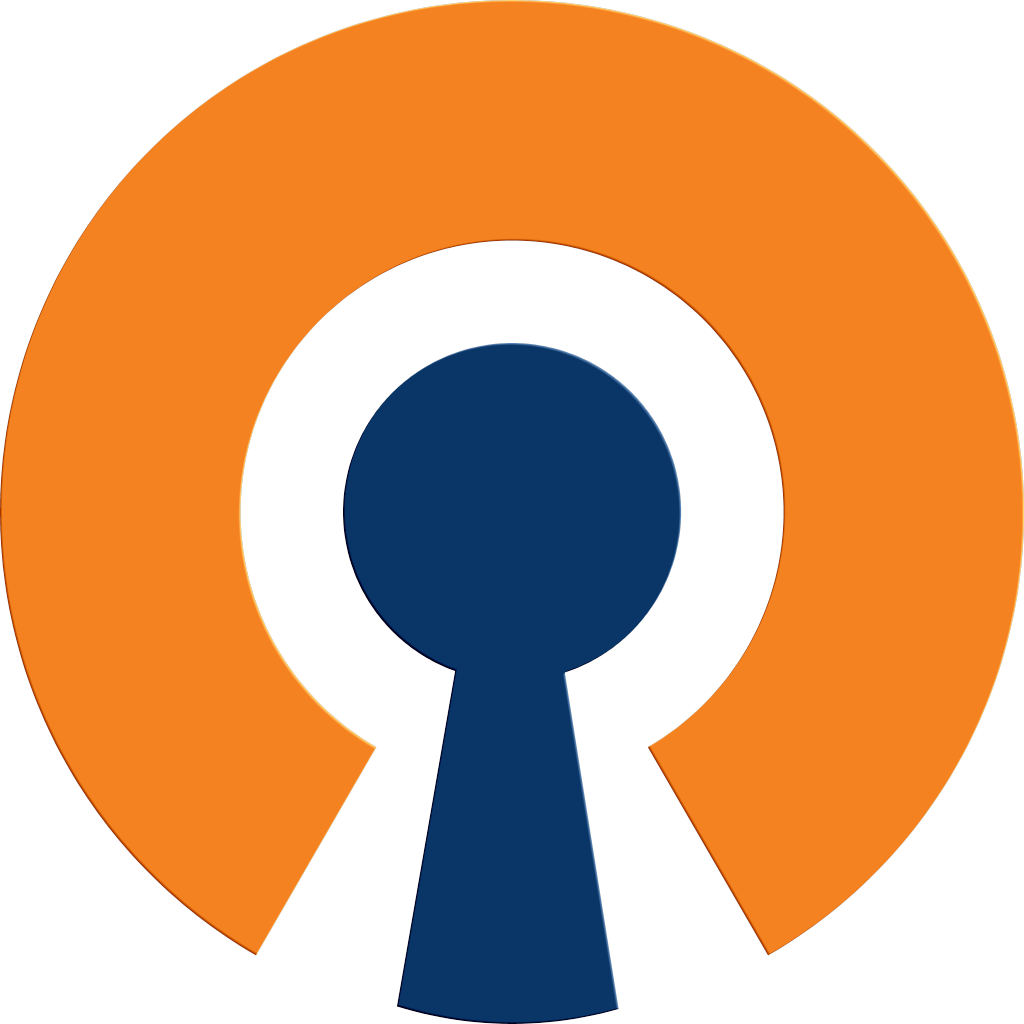Menambahkan Pesan Khusus Setelah Login / SSH
Setelah kita login atau ssh kedalam server fisik maupun virtual ( cloud / vps ), ada kalanya kita perlu menampilkan sebuah pesan khusus. Bisa saja server tersebut dikelola oleh suatu tim yang terdiri dari beberapa orang. Hal ini dapat membantu untuk mengidentifikasi server yang di remote, juga akan membantu seorang sysadmin untuk meminimalisir kesalahan karena lupa atau salah melakukan remote server. Ya, kesalahan adalah sebuah hal yang manusiawi dan itu bisa terjadi. Tapi kita perlu tindakan tertentu untuk meminimalisirnya.
Perhatikan tamplan berikut ini :
Welcome to Ubuntu 20.04.3 LTS (GNU/Linux 5.4.0-96-generic x86_64)
* Documentation: https://help.ubuntu.com
* Management: https://landscape.canonical.com
* Support: https://ubuntu.com/advantage
System information as of Sat 29 Jan 2022 03:35:47 AM UTC
System load: 0.24
Usage of /: 25.0% of 19.56GB
Memory usage: 18%
Swap usage: 0%
Processes: 123
Users logged in: 0
IPv4 address for enp0s3: 192.168.137.9
+++++++++++++++++++++++++++++++++++++++++++++++++++
+ +
+ SERVER LAMA. 001 || JANGAN ASAL DIHAPUS DATA +
+ +
+++++++++++++++++++++++++++++++++++++++++++++++++++Dari tampilan tersebut ada tulisan ” SERVER LAMA. 001 || JANGAN ASAL DIHAPUS DATA ” yang sejatinya adalah sebuah tambahan pesan yang berbentuk plan text. Selain itu terdapat pesan informasi mengenai server seperti pada postingan Menampilkan Ubuntu System Information Setelah Login / SSH. Karena pesan tersubut berbentuk plain text, maka kita dapat langsung menuliskan pesan atau dapat berkreasi untuk membuat tampilan yang menarik.
Sebagai tambahan kita bisa membuat tampilan yang menarik dengan mencari situs pembuat text dengan format ascii. dapat juga kita cari dengan menggunakan pencarian google dengan mengetik “ascii text generator”. Sebagai contoh saya menggunakan website https://fsymbols.com/generators/carty/ untuk membuat sebuah tampilan pesan. Dan salah satu contoh hasilnya adalah sebagai berikut.
+++++++++++++++++++++++++++++++++++++++++++++++++++
+ +
+ SERVER LAMA. 001 || JANGAN ASAL DIHAPUS DATA +
+ +
+++++++++++++++++++++++++++++++++++++++++++++++++++Atau bisa memasukkan dengan character unik.
█████████████████████████████████████████████████████
█─▄▄▄▄█▄─▄▄─█▄─▄▄▀█▄─█─▄█▄─▄▄─█▄─▄▄▀███─▄▄─█─▄▄─█▀░██
█▄▄▄▄─██─▄█▀██─▄─▄██▄▀▄███─▄█▀██─▄─▄███─██─█─██─██░██
▀▄▄▄▄▄▀▄▄▄▄▄▀▄▄▀▄▄▀▀▀▄▀▀▀▄▄▄▄▄▀▄▄▀▄▄▀▀▀▄▄▄▄▀▄▄▄▄▀▄▄▄▀Lalu bagaimanakan caranya? Baik, untuk itu kita cukup membuat satu buah file baru bernama motd. Kemudian selanjutnya mengetikkan pada file motd tersebut, atau melakukan paste dari hasil copy yang bersumber dari website text ascii generator yang digunakan.
touch /etc/motd
nano /etc/motdJangan lupa untuk melakukan saving setelah menambahkan text. Jika menggunakan nano maka gunakan perintah Ctrl + X kemudian ketik Y kemudian Enter. Maka saat ini tampilan akan memunculkan pesan setelah kita berhasil login / ssh kedalam server.
Welcome to Ubuntu 20.04.3 LTS (GNU/Linux 5.4.0-96-generic x86_64)
* Documentation: https://help.ubuntu.com
* Management: https://landscape.canonical.com
* Support: https://ubuntu.com/advantage
System information as of Sat 29 Jan 2022 03:35:47 AM UTC
System load: 0.24
Usage of /: 25.0% of 19.56GB
Memory usage: 18%
Swap usage: 0%
Processes: 123
Users logged in: 0
IPv4 address for enp0s3: 192.168.137.9
█████████████████████████████████████████████████████
█─▄▄▄▄█▄─▄▄─█▄─▄▄▀█▄─█─▄█▄─▄▄─█▄─▄▄▀███─▄▄─█─▄▄─█▀░██
█▄▄▄▄─██─▄█▀██─▄─▄██▄▀▄███─▄█▀██─▄─▄███─██─█─██─██░██
▀▄▄▄▄▄▀▄▄▄▄▄▀▄▄▀▄▄▀▀▀▄▀▀▀▄▄▄▄▄▀▄▄▀▄▄▀▀▀▄▄▄▄▀▄▄▄▄▀▄▄▄▀Terima Kasih, semoga cukup membantu.